Grove - ソリッドステートリレー V2

コイルを使用する代わりに、パッケージ化されたソリッドステートリレー(SSR)は、サイリスタやトランジスタなどのパワー半導体デバイスを使用しており、機械式リレーよりもはるかに高速なスイッチング速度を提供します。Grove - ソリッドステートリレー V2は、高品質なG3MC202Pモジュールをベースにしており、5VDCで最大240VACを制御することができます。Groveインターフェースを利用することで、ArduinoとSSRを非常に簡単に使用することができます。
異なる用途に応じて、一連のソリッドステートリレーをご用意しています。
Grove - ソリッドステートリレー V2
バージョン
| 製品バージョン | 変更点 | リリース日 |
|---|---|---|
| Grove - ソリッドステートリレー V2 | 初版 | 2018年8月 |
特徴
-
機械式リレーに対する利点:
- ソリッドステートリレーは、電気機械式リレーと比較してはるかに高速なスイッチング速度を持ち、摩耗する物理的な接点がありません
- 完全に静音の動作
- 物理的な接点がないため、スパークが発生せず、爆発性環境での使用が可能で、スイッチング中にスパークが発生しないことが重要です
- 可動部品がなく、接点が摩耗したり炭素が蓄積したりしないため、何度も作動しても寿命が延びます
- PCB、端子、ヒートシンクを一体化したモノブロック構造のコンパクトで薄型のSSRは、機械式リレーよりもはるかに小型で、より多くのチャンネルを統合可能
-
欠点:
- クローズ時に高い抵抗(熱を発生)と電気ノイズの増加
- オープン時に低い抵抗と逆漏れ電流
- AC負荷でのみ動作
仕様
| 項目 | 値 |
|---|---|
| 動作入力電圧 | 4~6V |
| 定格入力電圧 | 5V |
| 定格負荷電圧 | 100~240 VAC 50/60 Hz |
| 負荷電圧範囲 | 75~264 VAC 50/60 Hz |
| 負荷電流 | 0.1~2 A |
| 漏れ電流 | 最大1.5 mA(200 VAC時) |
| 絶縁抵抗 | 最小1,000 MΩ(500 VDC時) |
| 動作時間 | 負荷電源サイクルの1/2 + 最大1 ms |
| リリース時間 | 負荷電源サイクルの1/2 + 最大1 ms |
| 保存温度 | -30°C~100°C(結露や氷結なし) |
| 動作温度 | -30°C~80°C(結露や氷結なし) |
| 動作湿度 | 45%~85%RH |
| 入力インターフェース | デジタル |
| 出力ポート | DIPメスブルー2ピン |
| ゼロクロス | 対応 |
| 認証 | UL / CSA |
| サイズ | 長さ: 40mm 幅: 20mm 高さ: 23mm |
| 重量 | 8.2g |
| パッケージサイズ | 長さ: 120mm 幅: 65mm 高さ: 52mm |
| 総重量 | 132g |
漏れ電流に注意してください。1.5mAは低電力LEDを駆動するのに十分な強さがあるため、リレーがオフのときでもLEDが微かに光る場合があります。
応用例
- 低遅延のスイッチングが必要な操作、例:ステージライトの制御
- 高い安定性が必要なデバイス、例:医療機器、交通信号
- 防爆、防腐、耐湿が必要な状況、例:石炭産業、化学産業
ハードウェア概要
ピンマップ

回路図
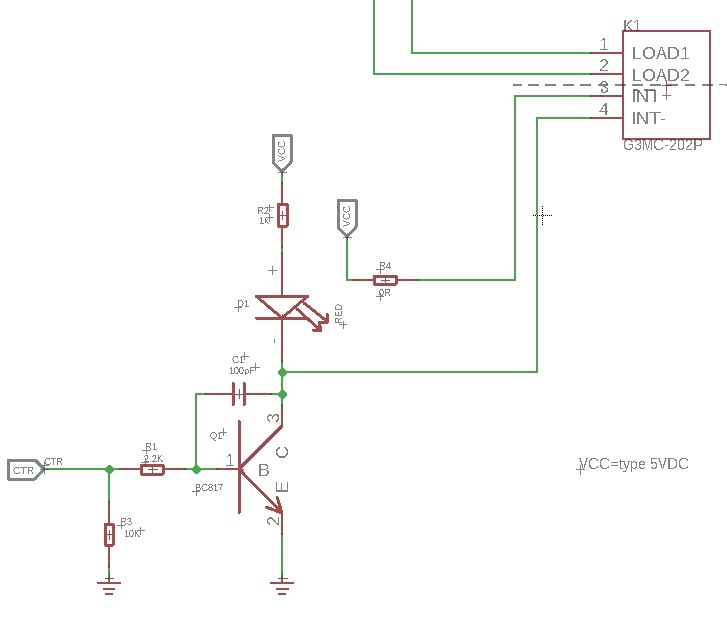
K1 はリレーモジュールです。INT+ と INT- の間に 5V の電圧が加えられると、リレーがオンになります。その結果、LOAD1 が LOAD2 に接続されます。NPN トランジスタ Q1(BC817-40)を使用して、INT+ と INT- の間の電圧を制御します。
CTR は Arduino や他のボードからの制御信号です。10k の抵抗 R2 によってプルダウンされています。信号がない場合、Q1 の「ゲート」(ポート 1)は 0V となり、Q1 はオフになります。そのため、K1 もオフになります。CTR が 5V になると、Q1 がオンになります。K1 の INT- はシステムの GND に接続され、INT+ と INT- の間に 5V が加わるため、K1 がオンになり、LOAD1 が LOAD2 に接続されます。
このセクションでは回路図の一部のみを示しています。完全なドキュメントについては Resources を参照してください。
対応プラットフォーム
| Arduino | Raspberry Pi | |||
|---|---|---|---|---|
 |  |  |  |  |
上記で対応プラットフォームとして挙げられているものは、モジュールのソフトウェアまたは理論的な互換性を示しています。ほとんどの場合、Arduino プラットフォーム向けのソフトウェアライブラリやコード例のみを提供しています。すべての可能な MCU プラットフォーム向けにソフトウェアライブラリやデモコードを提供することはできません。そのため、ユーザー自身でソフトウェアライブラリを作成する必要があります。
はじめに
Arduinoで遊ぶ
ハードウェア
必要な材料
| Seeeduino V4.2 | Base Shield | Grove - Solid State Relay V2 |
|---|---|---|
 |  |  |
| 今すぐ購入 | 今すぐ購入 | 今すぐ購入 |
-
ステップ 1. Grove - Solid State RelayをGrove-Base ShieldのポートD7に接続します。
-
ステップ 2. ワイヤーを1本切断し、一端をLOAD1に、もう一端をLOAD2に接続します。
-
ステップ 3. LOAD1を電源に接続し、LOAD2をファンに接続します。
-
ステップ 4. Grove - Base ShieldをSeeeduinoに差し込みます。
-
ステップ 5. Micro-USBケーブルを使用してSeeeduinoをPCに接続します。

ソフトウェア
Arduinoを初めて使用する場合は、開始する前にArduinoの使い方をご覧になることを強くお勧めします。
- ステップ 1. Arduino IDEを開き、新しいファイルを作成します。以下のコードをArduino IDEの新しいスケッチにコピーするには、コードブロックの右上隅にあるアイコン
 をクリックするだけです。
をクリックするだけです。
#include <Arduino.h>
uint8_t pin = 7;
void setup() {
pinMode(pin, OUTPUT);}
void loop() {
digitalWrite(pin, HIGH);
delay(5000);
digitalWrite(pin, LOW);
delay(5000);
}
- ステップ 2. デモをアップロードします。コードのアップロード方法がわからない場合は、コードのアップロード方法を確認してください。
オンボードLEDが交互に点灯および消灯し、ファンが交互にオンおよびオフになるのが確認できます。
オンライン回路図ビューア
リソース
プロジェクト
こちらはこの製品の紹介ビデオです。簡単なデモが含まれており、試してみることができます。
技術サポート & 製品ディスカッション
弊社製品をお選びいただきありがとうございます!製品の使用体験がスムーズになるよう、さまざまなサポートを提供しております。異なる好みやニーズに対応するため、いくつかのコミュニケーションチャネルをご用意しています。
